
Talaan ng mga Nilalaman:
- Hakbang 1: Mga Bagay na Kailangan
- Hakbang 2: Baguhin ang Pin
- Hakbang 3: Mga kable
- Hakbang 4: Bago mag-Solder
- Hakbang 5: Paghihinang
- Hakbang 6: Pagsasama-sama sa Lahat ng Ito
- Hakbang 7: paglalagay sa 3D Printed Case
- Hakbang 8: Magdagdag ng Acrylic
- Hakbang 9: Programming
- Hakbang 10: App Interface para sa Pag-configure
- Hakbang 11: Gumawa ng isang Mahabang Uri ng 64x8
- Hakbang 12: Masiyahan
- May -akda John Day [email protected].
- Public 2024-01-30 13:11.
- Huling binago 2025-01-23 15:13.



Gumawa ng iyong sariling IoT Smart Clock na maaaring:
- Ipakita ang Clock na may magandang icon ng animasyon
- Ipakita ang Paalala-1 sa Paalala-5
- Ipakita ang Kalendaryo
- Ipakita ang mga oras ng Panalangin ng Muslim
- Ipakita ang impormasyon sa Panahon
- Ipakita ang Balita
- Ipakita ang Payo
- Ipakita ang rate ng Bitcoin
- Ipakita ang counter ng Mga Tagasubaybay at Views ng Mga Tagubilin
- Ipakita ang counter ng tagasunod sa Twitter
- Ipakita ang Pahina ng Facebook tulad ng counter
- Ipakita ang counter ng tagasunod sa Instagram
- Ipakita ang Mga Subscriber ng Youtube (realtime) at counter ng Views
Madaling bumuo kailangan lang ng Wemos D1 Mini at MAX7219 LED Dot Matrix Panel. Hindi kailangan ng kasanayan sa programa hindi kailangan ng Laptop / PC upang mai-program ang Wemos ESP8266 microcontroller, kailangan lang ng Android phone upang mag-upload ng sketch / firmware sa Wemos sa pamamagitan ng USB OTG.
Tumatakbo itong ganap na nagsasarili at nai-configure at makokontrol sa pamamagitan ng isang Android app, kasama ang app na maaari mong i-configure at itakda ang IoT Smart Clock (ESPMatrix) na aparato na napakadali gamit ang isang simpleng interface.
Hakbang 1: Mga Bagay na Kailangan
Narito ang mga bagay na kakailanganin mong gawin para sa ESP Matrix:
- Wemos D1 Mini - ESP8266
- MAX7219 LED Dot Matrix Panel
- Dupont cable - Kasama sa LED Dot Matrix Panel
- OTG Adapter
- Micro USB cable
- 3D na naka-print na Kaso
- Mga piraso ng transparent na kulay na Acrylic 129x32x3mm
- Android phone (Na-install na ESP Matrix app)
Hakbang 2: Baguhin ang Pin



1) Alisin ang sangkap na LED Dot matrix sa unang haligi na may solder na pin ng header sa pcb.
2) Baluktot ang lahat ng mga lalaking pin header na 180 ° gamit ang mga pang-ilong na ilong, upang ituro nila papasok.
Hakbang 3: Mga kable



1) Gupitin ang kalahati ng mayroon nang dupont cable, kaya't ito ay humigit-kumulang na 10cm.
2) Ikonekta ang babaeng header sa dupont cable na may male header sa LED Dot matrix panel, tingnan ang larawan.
3) Paghiwalayin ang cable sa dalawang bahagi, 2 cable para sa VCC & GND, 3 cable para sa CLK DS & DIN. pagkatapos ay ipasok ang butas sa pcb, tingnan ang larawan.
Hakbang 4: Bago mag-Solder


1) Peel ang dulo ng cable gamit ang isang wire stripper tool.
2) Pagkatapos takpan ang lahat ng mga dulo ng cable ng lata.
Hakbang 5: Paghihinang
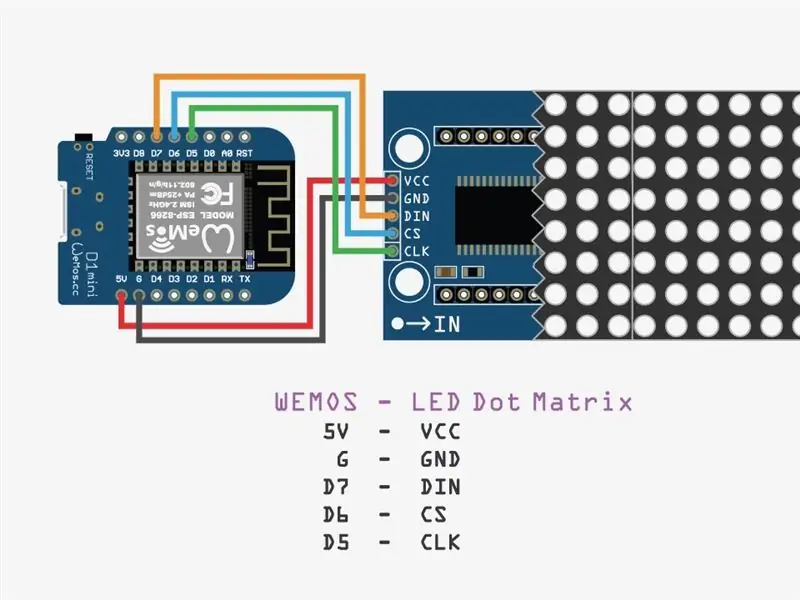


1) Solder upang ikonekta ang CLK sa D5, CS sa D6 at DIN sa D7.
2) Solder upang ikonekta ang VCC sa 5V & GND sa G.
Hakbang 6: Pagsasama-sama sa Lahat ng Ito




Maaari mong gamitin ang double sided tape, upang pandikit sa pagitan ng Wemos at ng LED Dot matrix panel, tingnan ang larawan. I-install din ang bahagi ng LED Dot matrix na naalis sa unang hakbang
Hakbang 7: paglalagay sa 3D Printed Case


Ang 3d naka-print na kaso ay mas disenyo ang disenyo at pagpindot upang ito ay magmukhang matatag at matatag, kaya't upang mai-install ito ay hindi napakadali kailangan ng kaunting pagpindot.
Ang ESP matrix ay maaaring gawin sa dalawang laki, isang maikling 32x8 pixel ng LED na paggamit ng 1 panel LED Dot matrix at isang mahabang 64x8 pixel ng LED na paggamit ng 2 panel LED dot matrix, kaya upang makagawa ng isang naka-print na kaso ng 3D ay nakasalalay sa iyong pinili.
- STL file para sa isang maikling 32x8
- STL file para sa isang mahabang 64x8
Hakbang 8: Magdagdag ng Acrylic


Upang gawing mas malinaw at nagkakalat ang ilaw ng mga LED, sa ibabaw ng LED magdagdag ng itim na transparent na kulay na acrylic.
Mayroong dalawang laki ng acrylic:
- Isang maikling: 129x32x3mm.
- Isang mahaba: 257x32x3mm
Hakbang 9: Programming
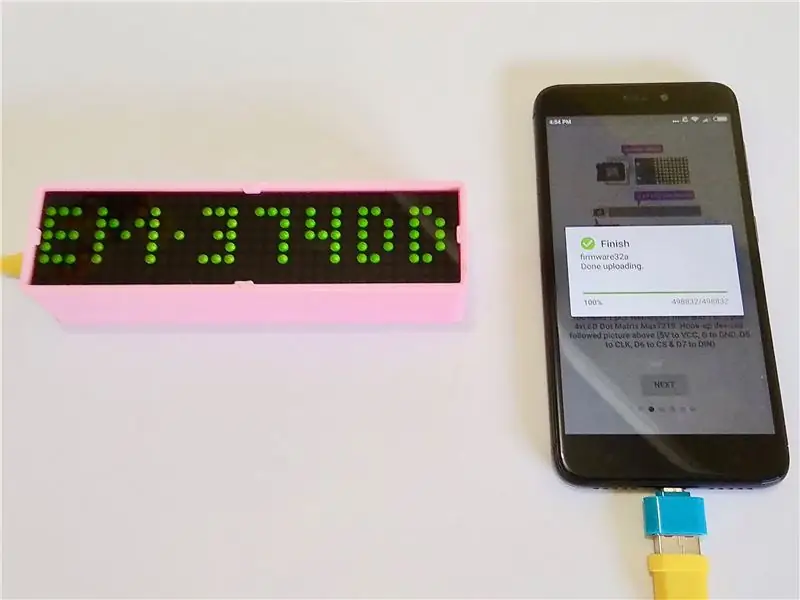
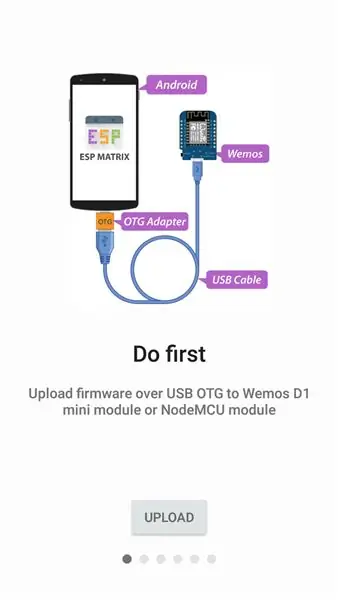
1) Upang mai-program ang Wemos ESP8266 (ESP Matrix) na napaka-simple, kailangan mo lamang ikonekta ang Wemos (ESP Matrix) sa isang Android phone sa pamamagitan ng isang micro usb cable at OTG adapter, tingnan ang larawan.
2) Pagkatapos i-install ang ESP Matrix app mula sa Google Playstore.
3) Sa unang welcome screen i-tap ang pindutang UPLOAD.
Hakbang 10: App Interface para sa Pag-configure
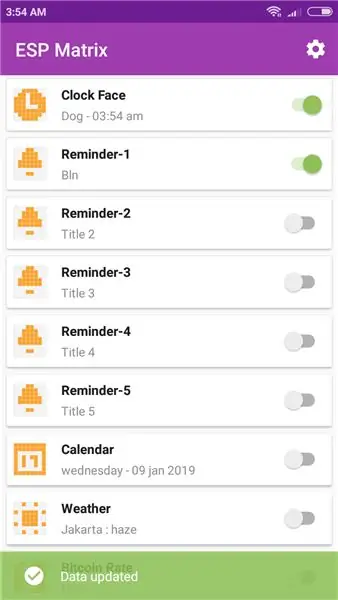
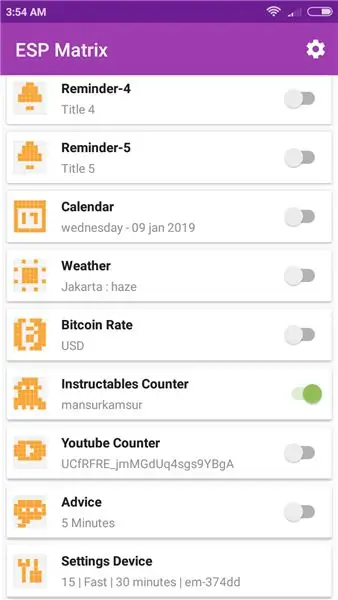
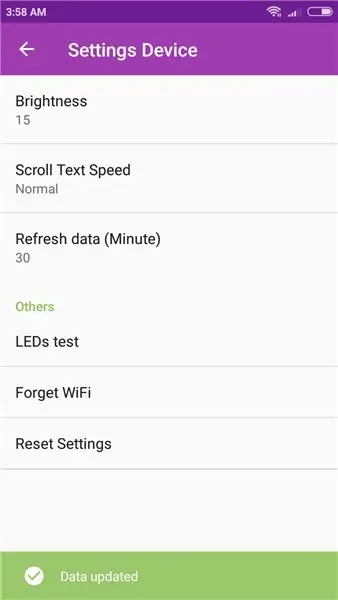
Matapos makumpleto ang programa pagkatapos kinakailangan na magtakda ng ilang mga parameter ng mga aparato:
1) Ikonekta ang aparato ng Matrix ng ESP sa network ng internet gamit ang app.
2) Kailangan mo ng Pag-sign up upang makakuha ng isang API key mula sa openweathermap.org, pagkatapos kopyahin ang iyong API key sa pagpipilian ng panahon sa app.
3) Kailangan mo ng City ID mula sa openweathermap.org, hal.2643743 para sa London, pagkatapos kopyahin ang iyong City ID sa opsyon sa panahon sa app.
Hakbang 11: Gumawa ng isang Mahabang Uri ng 64x8



Kung sa tingin mo ay hindi nasisiyahan sa maikling uri dahil sa mga maikling mensahe lamang ang makikita mo, kaya maaari mong gawin ang mahabang uri ng haba ng laki ng dalawang beses na mas mahaba. Para sa karagdagang detalye maaari mong sundin ang tutorial sa video na ito.
Hakbang 12: Masiyahan
Sana nasiyahan ka sa iyong ESP Matrix. Kung gagawin mo ito, mangyaring ibahagi ang iyong mga gawa, ibahagi ang link, gusto at mag-subscribe. Tulad ng dati, kung mayroon kang anumang mga katanungan mangyaring ipaalam sa akin!
Inirerekumendang:
Smart Alarm Clock: isang Smart Alarm Clock na Ginawa Ng Raspberry Pi: 10 Hakbang (na may Mga Larawan)

Smart Alarm Clock: isang Smart Alarm Clock na Ginawa Ng Raspberry Pi: Nais mo na ba ang isang matalinong orasan? Kung gayon, ito ang solusyon para sa iyo! Gumawa ako ng Smart Alarm Clock, ito ay isang orasan na maaari mong baguhin ang oras ng alarma ayon sa website. Kapag pumapatay ang alarma, magkakaroon ng tunog (buzzer) at 2 ilaw ang
Paano Gumamit ng Max7219 8x8 Dot Matrix Gamit ang "skiiiD": 9 Mga Hakbang

Paano Gumamit ng Max7219 8x8 Dot Matrix Gamit ang "skiiiD": Ito ay isang tagubilin sa video ng Max7219 8x8 Dot Matrix sa pamamagitan ng " skiiiD " Bago magsimula, sa ibaba ay isang pangunahing tutorial para sa kung paano gamitin ang skiiiDhttps: //www.instructables.com/id / Pagsisimula-W
Paano Gumamit ng MQTT Gamit ang Raspberry Pi at ESP8266: 8 Mga Hakbang (na may Mga Larawan)

Paano Gumamit ng MQTT Gamit ang Raspberry Pi at ESP8266: Sa Instructable na ito, ipapaliwanag ko kung ano ang MQTT protocol at kung paano ito ginagamit upang makipag-usap sa pagitan ng mga aparato. Pagkatapos, bilang isang praktikal na demonstrasyon, ipapakita ko sa iyo kung paano mag-set up ng isang simpleng dalawa client system, kung saan ang isang module na ESP8266 ay magpapadala ng isang kalat
Gumamit ng Cortana at isang Arduino upang Makontrol ang RGB Leds o Ledstrips Gamit ang Iyong Boses !: 4 Hakbang (na may Mga Larawan)

Gumamit ng Cortana at isang Arduino upang Makontrol ang RGB Leds o Ledstrips Sa Iyong Tinig !: Sa itinuturo na ito ipapakita ko sa iyo kung paano mo makokontrol ang iyong RGB na humantong o humantong strip sa iyong boses. Ginagawa ito ng CoRGB app na magagamit nang libre sa windows app store. Ang app na ito ay bahagi ng aking proyekto sa CortanaRoom. Kapag tapos ka nang magawa
Gumamit ng Mga Spells upang Makontrol ang Iyong Computer !: 7 Hakbang (na may Mga Larawan)

Gumamit ng mga Spells upang Makontrol ang Iyong Computer !: Nais mo bang gumamit ng mga spell tulad ni Harry Potter? Sa isang maliit na trabaho, at ilang pagkilala sa boses, maaari itong ma-master. Mga bagay na kailangan mo para sa proyektong ito: Isang computer na may Windows XP o VistaA mikropono Ilang oras at pasensya! Kung nasiyahan ka sa Instructabl na ito
